在使用电脑的过程中,我们有时会遇到这样的情况:安装或运行某个应用程序时,系统提示“当前的操作系统配置无法运行此应用程序”。这通常是因为应用程序对操作系统版本、位数(32位或64位)、特定的库文件或框架(如.NET Framework、Java等)有特定的要求。当您的操作系统不符合这些要求时,应用程序就无法正常启动。本文将针对这一问题,提供详细的解决方法,帮助您顺利运行所需的应用程序。

一、检查操作系统版本
首先,您需要确认应用程序的具体系统需求。了解应用程序所需的最低硬件配置(如处理器速度、内存大小、硬盘空间等)以及支持的操作系统类型和版本。
点击“开始”菜单,选择“设置”,进入“系统”,点击“关于”。
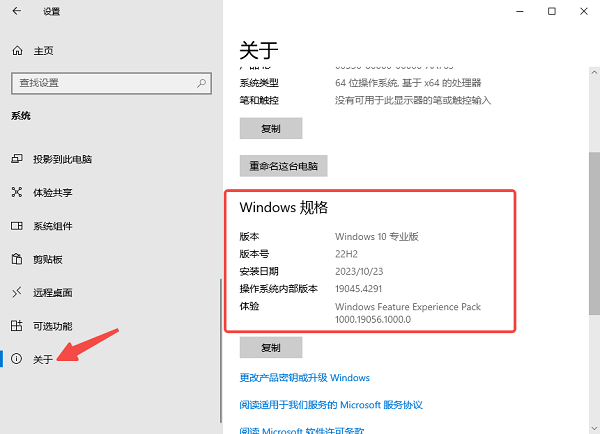
在“Windows规格”中查看版本和版本号。
如果您的电脑安装了驱动人生软件,也可以在硬件检测 > 硬件信息处查看到电脑具体的操作系统版本。

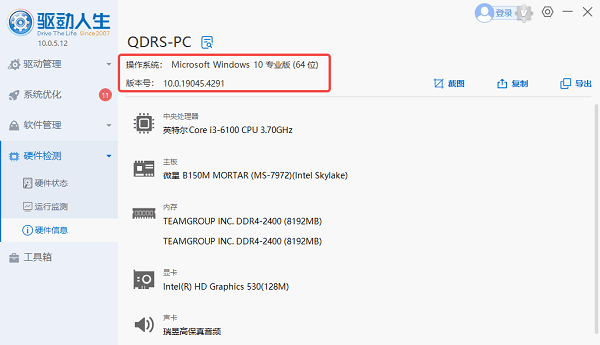
二、安装或更新必要的库文件
应用程序往往依赖于某些特定的库文件或框架才能正常工作。例如,许多游戏和多媒体应用程序依赖于DirectX库,而一些企业级应用则可能需要.NET Framework。如果您的系统中缺少这些库文件或它们的版本过低,应用程序可能无法运行。
下载并安装星空运行库修复大师,这是一个能够自动检测并修复常见运行库问题的工具。

打开星空运行库修复大师,让其自动扫描您的系统,找出所有缺失或损坏的库文件。
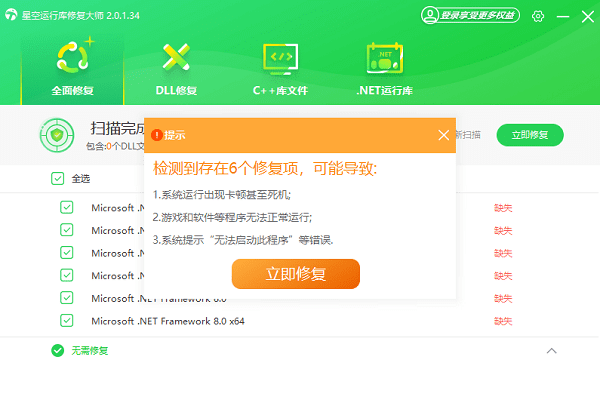
根据扫描结果,软件将自动下载所需的库文件,并进行安装。
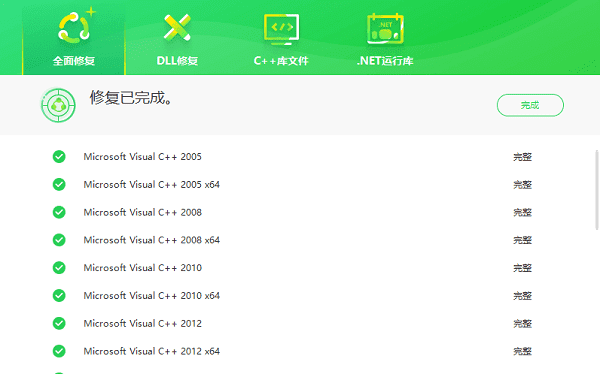
完成库文件的安装后,重启您的电脑,以确保所有的更改都能生效。
三、调整兼容性设置
对于某些较老的应用程序,在较新的操作系统上运行时可能会出现兼容性问题。此时,可以通过调整程序的兼容性设置来尝试解决问题。
右键点击应用程序图标,选择“属性”,切换到“兼容性”标签页。
勾选“以兼容模式运行这个程序”,然后从下拉菜单中选择一个较早的操作系统版本。
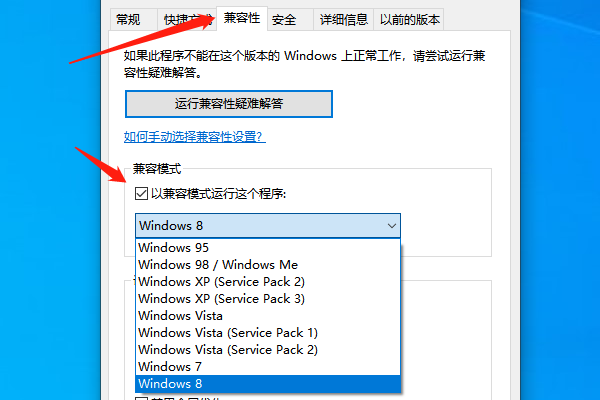
同时可以尝试勾选“以管理员身份运行此程序”选项。
应用更改后再次尝试运行应用程序。
四、修复系统配置
系统的配置文件或注册表设置不当可能导致应用程序无法启动。修复这些设置可以解决问题。
按下 Windows + R 键,输入“cmd”,然后按下 Enter。
在命令提示符中输入“sfc /scannow”,并按 Enter。
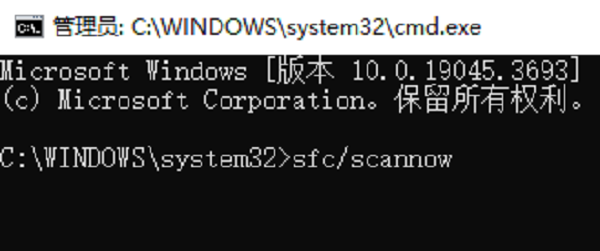
系统将自动扫描并修复损坏的系统文件,完成后重启电脑。
五、更新操作系统
如果您的操作系统版本过低,不满足应用程序的最低要求,则可能需要更新操作系统。确保操作系统是最新版本能够修复一些已知问题,并提供更好的兼容性。
点击“开始”菜单,进入“设置”。点击“更新和安全”,选择“Windows 更新”。
点击“检查更新”,按照提示安装所有可用更新。
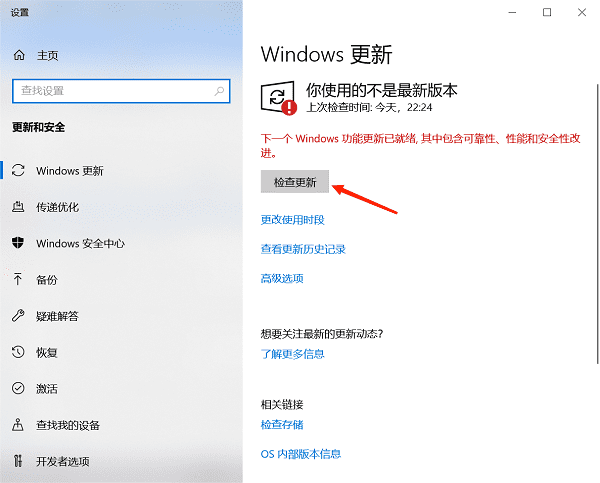
完成更新后,重启电脑以应用更改。
以上就是操作系统当前的配置不能运行此应用程序的解决方案。希望对大家有所帮助。如果遇到网卡、显卡、蓝牙、声卡等驱动的相关问题都可以下载“驱动人生”进行检测修复,同时驱动人生支持驱动下载、驱动安装、驱动备份等等,可以灵活的安装驱动。




